 از نسخه ۴.۲.۲ اندروید به بعد امکان رمز کزدن ایمیل در خود اپلیکیشن پیش فرض اندروید برای ارسال و دریافت ایمیل در نظر گرفته شده است. تا پیش از این نسخه، کاربران مجبور بودند تا متن ارسالی خود را با ابزارهای دیگری رمز کنند و با استفاده از«Copy» و«Pasted» با ایمیل ارسال نمایند.
از نسخه ۴.۲.۲ اندروید به بعد امکان رمز کزدن ایمیل در خود اپلیکیشن پیش فرض اندروید برای ارسال و دریافت ایمیل در نظر گرفته شده است. تا پیش از این نسخه، کاربران مجبور بودند تا متن ارسالی خود را با ابزارهای دیگری رمز کنند و با استفاده از«Copy» و«Pasted» با ایمیل ارسال نمایند.
روش کار بسیار ساده است. ابتدا اپلیکیشن ایمیل اندروید را اجرا کنید. سپس به بخش تنظیمات (Settings) بروید و ایمیل مورد نظر خود را انتخاب کنید. حالا گزینه«Security Options» را انتخاب نمایید.
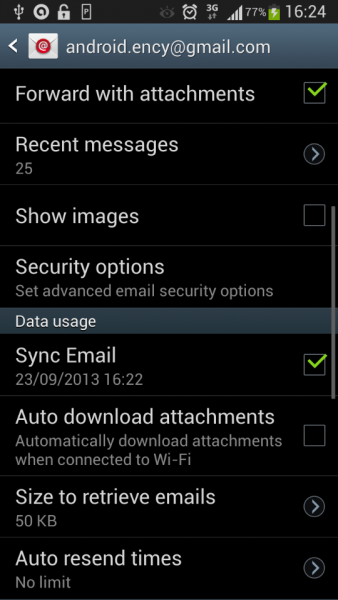
در قدم اول باید مانند آموزشی که برای استفاده از «Thunderbird» به شما دادیم یک«Public Key» و«Private Key» تولید کنید. برای این کار روی گزینه «Create Keys» کلیک نمایید.

همانطور که در این مقاله شرح دادیم، شما باید کلید عمومی خود را برای گیرنده ارسال کنید. برای این کار ابتدا باید کلید عمومی خود را «Export» کنید و به صورت یک فایل ضمیمه به گیرنده ارسال نمایید. برای این کار دوباره به«Security Options» مراجعه کرده و اینبار روی«Public Keys» کلیک کنید.
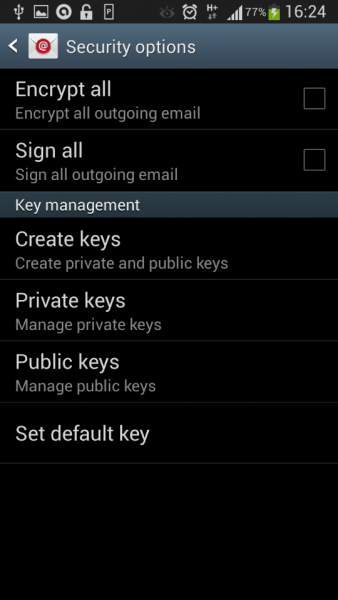
از بین کلیدهای عمومی که برای ایمیلهای خود ساختید، کلید مورد نظر را انتخاب کرده و در صفحه بعد روی علامت کوچک فلش در بالای صفحه کلیک کنید تا عمل«Export» انجام شود.
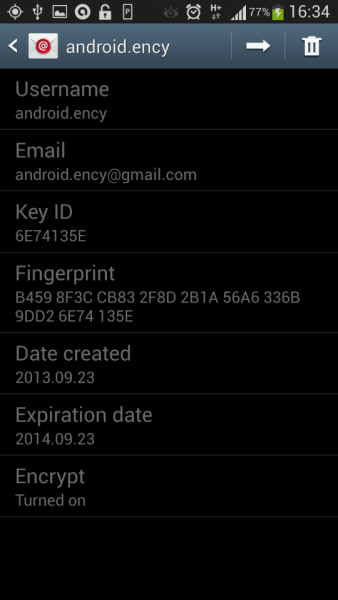
این فایل در حافظه داخلی گوشی شما و در فولدر «OpenPGP/Export» ذخیره میشود. در قسمت بعد روش ارسال ایمیل رمز شده و امضا الکترونیک آن را به شما آموزش خواهیم داد.




